Se sul tuo Samsung Galaxy, HTC, Huawei, LG, Pixel, Sony, o qualsiasi altro dispositivo Android, hai un sacco di foto e ogni volta che cerchi una di esse sei costretto a perdere parecchio tempo, allora hai bisogno sicuramente di dare una sistemata e di organizzare meglio le tue foto. Andando nella Galleria delle foto del dispositivo Android si possono già trovare delle cartelle (o album) come ad esempio quella con le foto scattate dal dispositivo stesso (“Fotocamera“), quella con le foto ricevute tramite Whatsapp (“Whatsapp images“), quelle scaricate da internet (“Download“), ecc..
Queste cartelle o album però non sono sufficienti per ottenere una sufficiente organizzazione delle proprie foto. Ecco perchè qui di seguito vogliamo segnalare come creare nuovo album foto su Android e poi spostare in esso le foto che desideri. Su diversi dispositivi Android è possibile creare un nuovo album di foto in modo manuale e semplicemente accedendo all’app Galleria, cliccando in alto a destra sulle opzioni e cliccando su “Nuovo Album“. Però questa procedura manuale potrebbe richiedere davvero tanto tempo se le foto poi da spostare in tale album sono tante.
Creare Nuovo Album Foto su Android con TunesGO
Se vuoi gestire le cartelle delle foto Android in modo semplice e veloce, direttamente tramite il tuo computer , ti suggeriamo di provare TunesGO. Grazie a questo tool potrai usare infatti il tuo PC Windows o Mac OS X per accedere al dispositivo e creare cartelle, album, spostare foto e organizzarle al meglio. Qui sotto puoi scaricare la versione demo gratuita di TunesGO:
Schermata principale dopo l’installazione:
Step 1. Collega il tuo Android al PC/Mac
Tramite cavo usb collega il tuo cellulare al computer. Sul dispositivo dovrai attivare la modalità Debug USB affinchè venga riconosciuto dal programma. Una volta rilevato vedrai questa schermata:
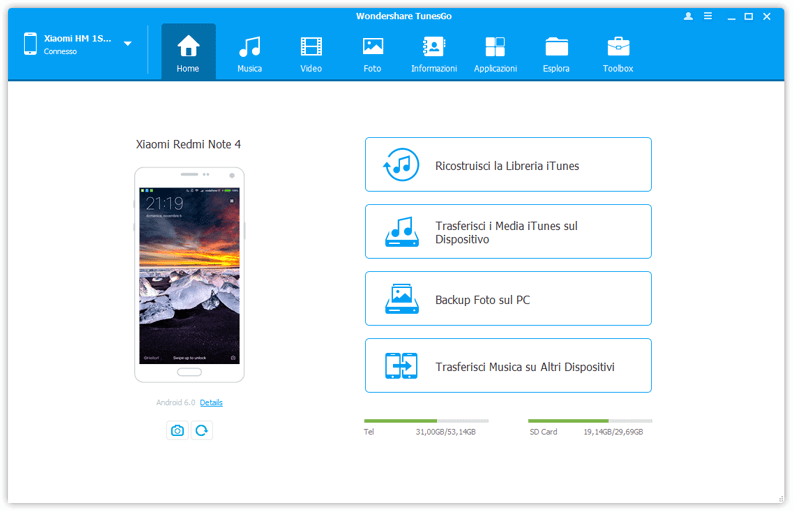
Step 1. Accedi alla sezione Foto e crea Album
Clicca in alto su FOTO per vedere tutte le foto presenti sul dispositivo Android. Sulla sinistra noterai le cartelle o album già presenti e in cui sono organizzate le varie foto.
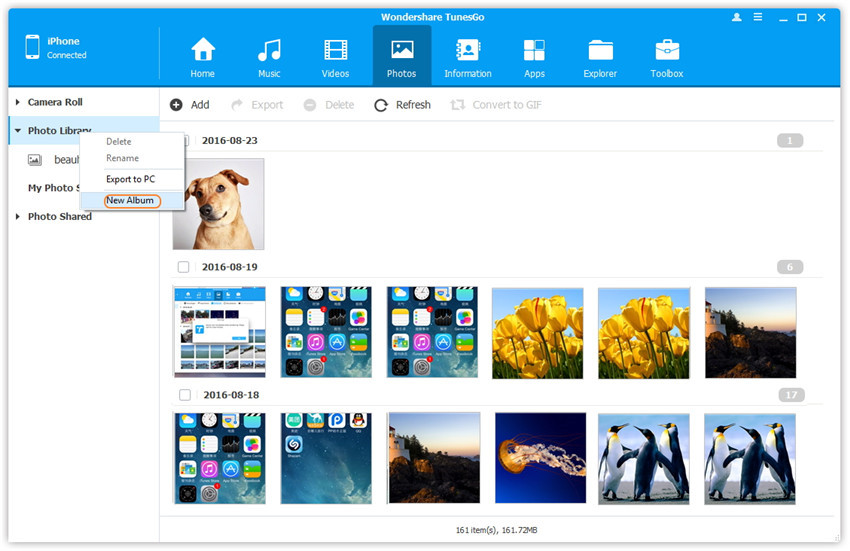
Per creare un nuovo album sul dispositivo dovrai cliccare col tasto destro del mouse sulla sinistra del programma e poi scegliere “Nuovo Album” tra le varie opzioni. Assegna un nome all’album e subito dopo sarai pronto per copiare in esso le foto che desideri.
Step 3. Sposta le foto nel nuovo Album
Per copiare/spostare le foto nel nuovo album appena creato ti basterà selezionare le foto e poi col tasto destro del mouse selezionare l’opzione “Aggiungi a Album” –> selezionare il nome del nuovo album creato in precedenza.

Come vedi con TunesGO la creazione e gestione sia degli album che delle foto è davvero banale da farsi. Potrai con questo tool anche copiare foto dal computer sul cellulare Android, oppure esportare foto da Android su PC, e fare tante altre operazioni molto utili.

GloboSoft è una software house italiana che progetta e sviluppa software per la gestione dei file multimediali, dispositivi mobili e per la comunicazione digitale su diverse piattaforme.
Da oltre 10 anni il team di GloboSoft aggiorna il blog Softstore.it focalizzandosi sulla recensione dei migliori software per PC e Mac in ambito video, audio, phone manager e recupero dati.




